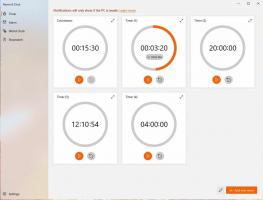Како омогућити мини меније за избор текста у Мицрософт Едге-у
Мини менији су сада доступни на веб страницама у Едге Цанари, можете их омогућити помоћу опције Мини менији за избор текста. У једном од недавних ажурирања Едге Стабле-а, Мицрософт је додао ново мини менији за ПДФ документе. Ови менији поједностављују корисничко искуство и уклањају непотребне опције, остављајући само најчешће коришћене функције. Мицрософт наставља да ради на идеји и сада нуди поједностављене меније за све веб странице у Едге-у.

Нови мини менији су доступни у најновијем ажурирању Едге Цанари; ево како да их омогућите.
Реклама
Омогућите мини меније за избор текста у Мицрософт Едге-у
- Ажурирајте Мицрософт Едге Цанари на најновију верзију тако што ћете посетити
едге://сеттингс/хелпУРЛ за проверу ажурирања. Потребна вам је верзија 92.0.894.0 или новија. - Отворите главни мени (Алт + Ф) и кликните Подешавања.
- Идите на Изглед са леве стране.
- Финд тхе Мини менији за избор текста одељак.

- Укључите Прикажите мини меније када бирате текст опција. Имајте на уму да је овај прекидач сада применљив и на ПДФ документе и на обичне веб странице.
И на тај начин омогућавате мини меније за веб странице у Мицрософт Едге-у. Са укљученим мини менијима, можете приступити само „Копирај“, „Претражи помоћу Бинг-а“, „Дефинисати,“ „Сакриј мени“ и „Још радњи“. Такође, нови менији раде само са избором текста. Десним кликом на веб страницу отвара се уобичајени контекстни мени.
Изненађујуће је видети да Мицрософт доноси додатне функције прилагођавања у мини меније. Поред редовног прекидача за укључивање/искључивање, можете одредити веб локације на којима нови менији неће радити. Та функција ће бити згодна на веб локацијама које захтевају функције које нису доступне у поједностављеним менијима.
Онемогућите мини меније за одређене веб локације у Мицрософт Едге-у
- Притисните тастерску пречицу Алт + Ф и изаберите Подешавања из менија.
- Иди на Изглед одељак.
- Померите се надоле до Мини менији за избор текста одељак.
- Кликните Дисаблед ситес опција.

- Кликните Додати дугме да бисте одредили веб локацију.

- Ако желите да уклоните веб локацију из изузетака мини менија, идите на Дисаблед ситес листа.
- Кликните на дугме са три тачке поред веб локације коју желите да изузмете и кликните на Уклони.
Тренутно, Мицрософт уводи нове мини меније за Едге Цанари као део Контролисано представљање функција. То значи, за сада, само подскуп Едге Инсајдера може да приступи овој функцији.